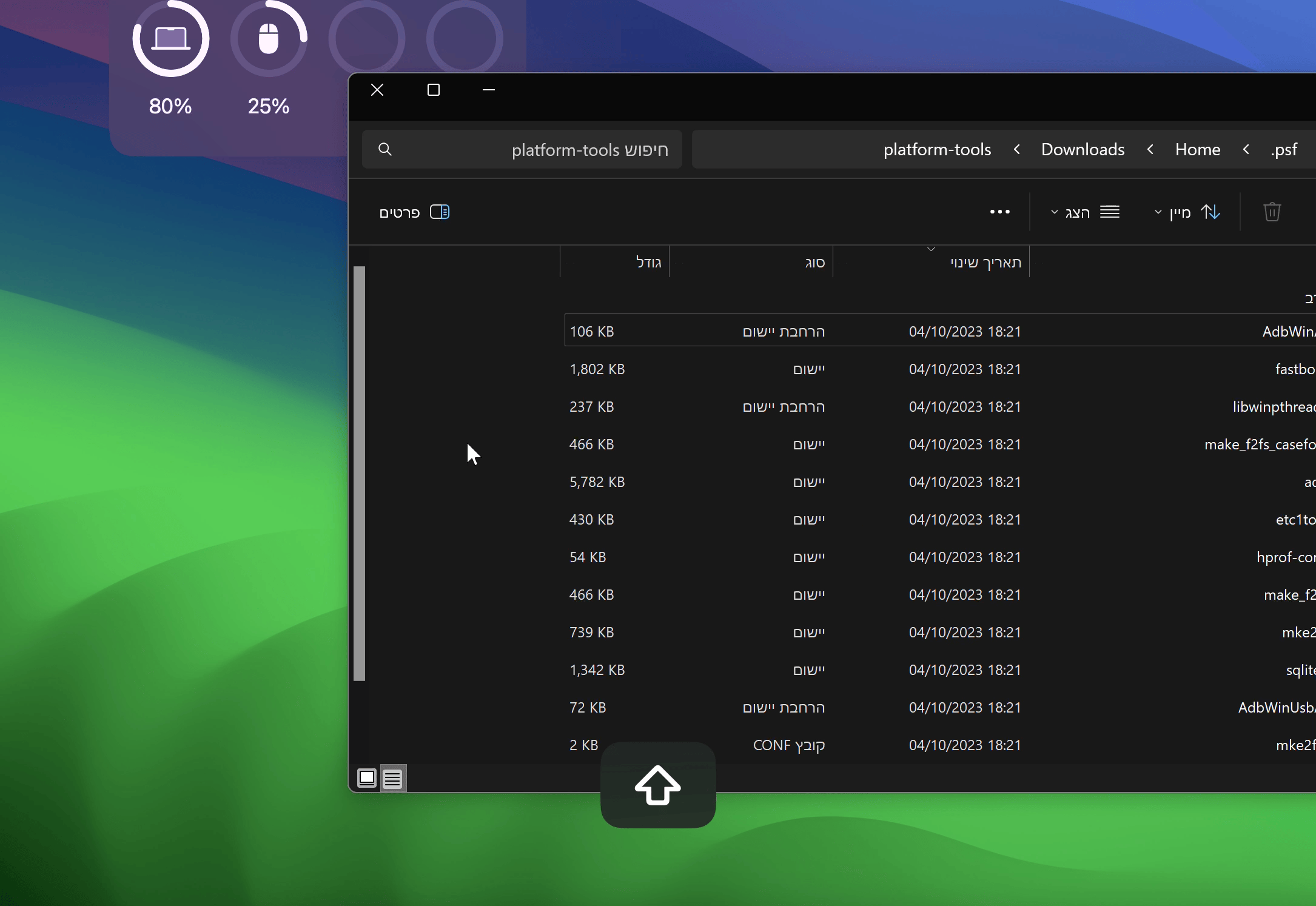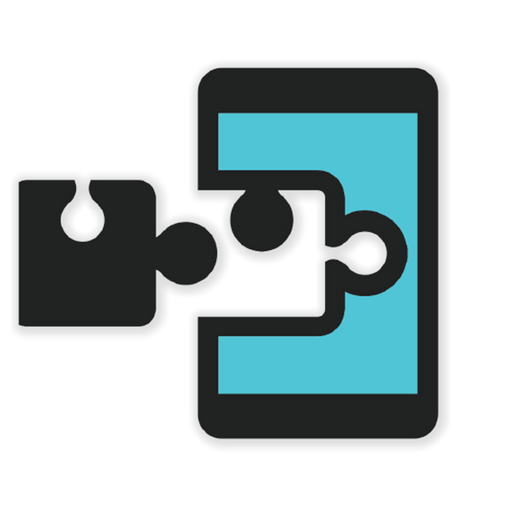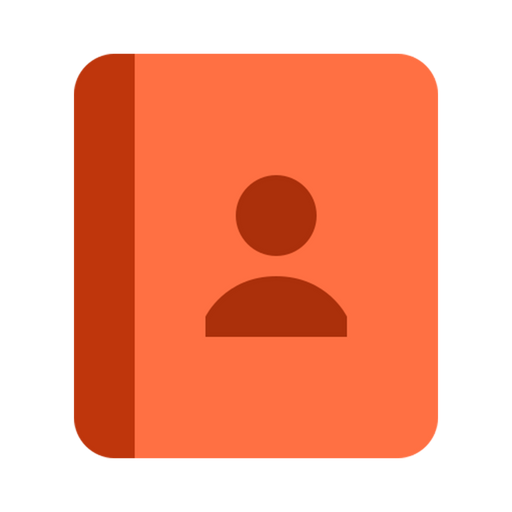מדריך לתוכנת ADB
-
המעלה העיקרית של התוכנה היא שהיא איננה דורשת גישת רוט, שזה דבר יעיל מאוד להכשרת מכשיר בקלות, כמו במדריך הזה.
אופן השימוש בתוכנה
הדרכה זו היא מתוך המדריך של @שלום-כהן כאן.
הדרכה במכשיר - הפעלת "מצב פיתוח":
ההדרכה משתנה ממכשיר למכשיר. תצטרכו להפעיל "מצב פיתוח" במכשירכם.כנסו ליישום הגדרות היכנסו לאודות המכשיר/ פרטי המכשיר.
כנסו לפרטי התוכנה.
-
כדי להפעיל את מצב אפשרויות למפתחים, תצטרכו להקליק 7 פעמים רצופות על האפשרות מספר גרסת Build, עד שתראו הודעה "כעת אתה מפתח!".
אם זה לא עבד נסו להקליק 7 פעמים על ההגדרות הדומות אליו. אחד מהם אמור לעבוד. -
הפעלתם בהצלחה את תפריט "אפשרויות למפתחים". כעת חיזרו אחורה לתפריט הראשי --גללו שוב את המסך לכיוון מטה ותוכלו להבחין בתפריט החדש, שהתווסף למכשיר. לא תצטרכו יותר לחזור על התהליך הזה כדי להפעיל אותו אלא אם תבצעו לסמארטפון שחזור הגדרות יצרן.
-
היכנסו ל"אפשרויות למפתחים" , גללו למטה, והפעילו את ניפוי באגים ב-USB (באנגלית: USB Debugging).
חברו את המכשיר למחשב.
הדרכה במחשב:
- הורידו למחשב את תוכנת ADB מהקישור הזה (מקור).
- יש לחלץ את הקובץ הדחוס שירד לתוך תיקייה והיכנסו לתוכה
- לחצו על מקש שיפט (Shift) במקלדת, ותוך כדי לחצו על המקש הימני בעכבר, ולחצו על האופציה "פתח חלון פקודה כאן", וייפתח חלון שחור שבו תקלידו את הפקודות:
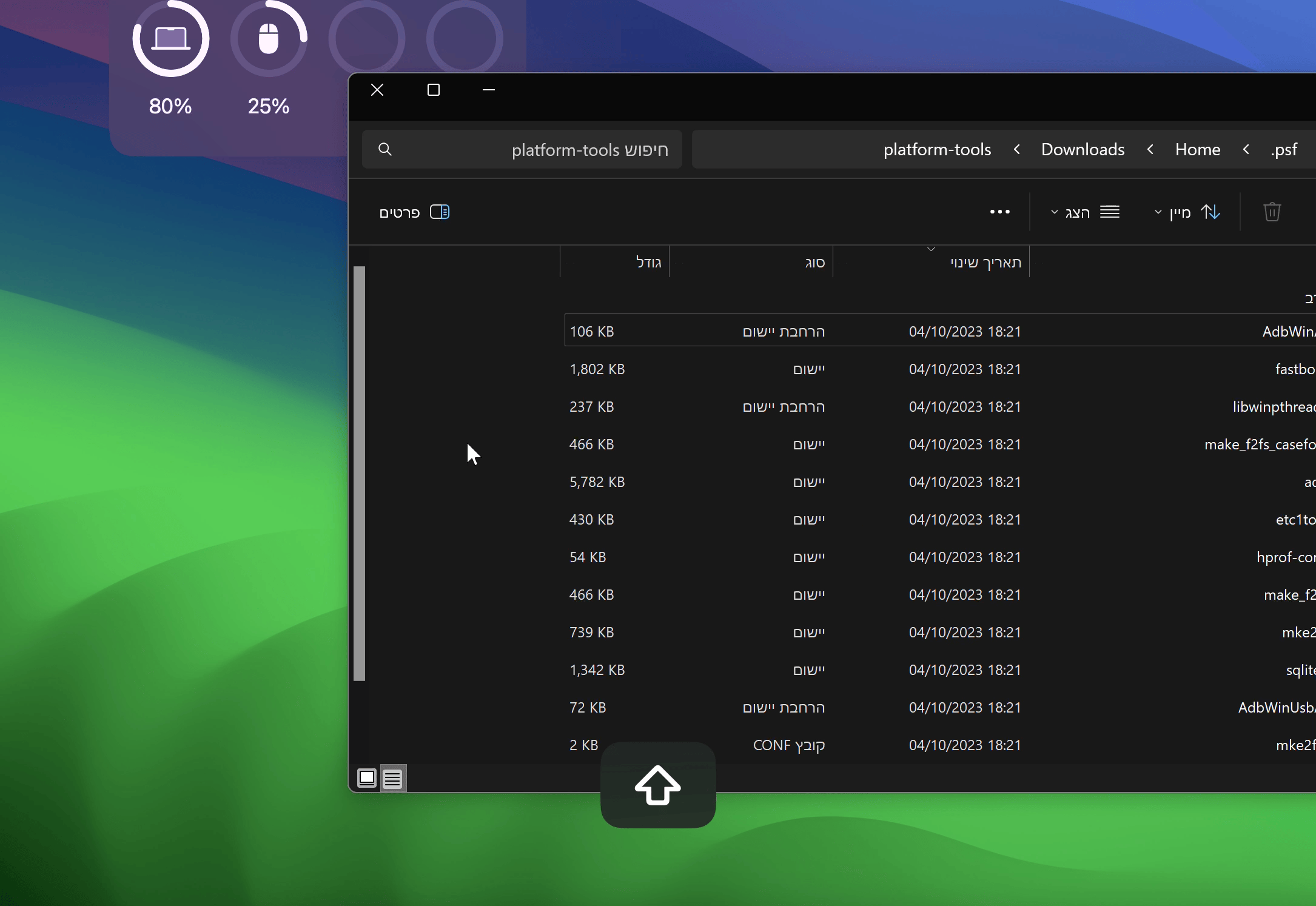
- וודאו שהמכשיר מחובר למחשב על מצב "העברת קבצים".
התקנת והסרת אפליקציות
הפקודה הפשוטה ביותר היא התקנת אפליקציה דרך המחשב, פשוט פותחים את הADB וכותבים adb install ואת שם האפליקציה עם הסיומת APK
זה יעבוד בתנאי שקובץ ההתקנה נמצא בתיקיה הנוכחית ממנה הפעלתם את שורת הפקודה של הADB, אם הוא נמצא בתיקיה אחרת יש להוסיף את נתיב התיקיה.
לדוגמא להתקנת תפילון שנמצא בתיקיה הנוכחית:adb install Tfilon.apkואם הוא נמצא בתיקיה בשם aaa שנמצאת על שולחן העבודה:
adb install C:\Desktop\aaa\Tfilon.apkהסרת אפליקציות עושים כפי המופיע במדריך של @שלום-כהן כאן.
העתקת קבצים אל המכשיר וממנו
פעולה שימושית נוספת היא משיכת או דחיפת קבצים למכשיר
[שימושי למשל למי שרוצה לגבות את הקובץ של הוויפי לפני שהוא מוחק אותו מהמכשיר].
להעתקת קובץ אל המכשיר יש לכתובadb pushלאחר מכן את נתיב הקובץ במחשב, רווח, ולאחריו את נתיב התיקיה במכשיר אליה תרצו להעתיק אותו. - שוב, לא לשכוח נתיב מלא כולל סיומת הקובץ.
לדוגמא להעתקת קובץ טקסט בשם aaa אל הזיכרון הפנימי במכשיר, הפקודה היאadb push aaa.txt /sdcard/aaa.txtוכמו בהתקנת אפליקציה, במידה והקובץ נמצא בתיקיה אחרת יש להוסיף את הנתיב המלא:
adb push C:\Desktop\aaa\aaa.txt /sdcard/aaa.txtלהעתקת קבצים מהמכשיר אל המחשב, הפקודה היא adb pull, לאחריה הנתיב במכשיר, רווח ונתיב התיקיה במחשב, בדיוק כמו קודם.
לדוגמא לגיבוי קובץ הוויפי מהמכשיר:adb pull /system/bin/wpa_supplicant C:\Desktop\aaa\wpa_supplicantצילום מסך ישיר
אפשר ליצור צילומי מסך ע"י פקודה, אך קודם כל צריך לרשום ADB SHELL [כמו בהסרת אפליקציה], ולאחר שמופיע שם המכשיר לכתוב את הפקודה:
screencap /sdcard/screen.pngמיד יווצר באחסון המכשיר קובץ בשם
screen.pngשהוא צילום המסך שלכם.
הוא שחור? נכון, מן הסתם עשיתם צילום מסך כשהמסך כבוי... תדליקו אותו ותנסו שוב.
שימו לב שכל צילום מוחק את הצילום הקודם, אלא אם כן תשנו את השם או הנתיב שלו בפקודה.
ואפשר גם לעשות הסרטת מסך! פשוט מאוד עם הפקודה:screenrecord /sdcard/video.mp4[אחרי שעושים adb shell כנ"ל].
כעת זה יסריט עד שתלחצו קונטרול C במקלדת, או עד שיעברו שלוש דקות, ואז ההסרטה תופסק, ויישמר בזיכרון המכשיר קובץ וידאו בשם
video.mp4עם ההסרטה.
אפשר גם לעשות את ההסרטה למשך זמן קבוע מראש, ע"י הפקודהscreenrecord --time-limit 18 /sdcard/video.mp4פקודה זו תיצור הסרטה של 18 שניות בזיכרון המכשיר. כמובן שניתן לכתוב כמה שניות שרוצים, ולא דווקא 18.
קרדיט.
-
-
 S Shlomo הצמיד נושא זה ב
S Shlomo הצמיד נושא זה ב
-
 S Shlomo ביטל את הצמדת נושא זה ב
S Shlomo ביטל את הצמדת נושא זה ב
-
 S Shlomo הצמיד נושא זה ב
S Shlomo הצמיד נושא זה ב